一、查看笔记本是否支持虚拟化
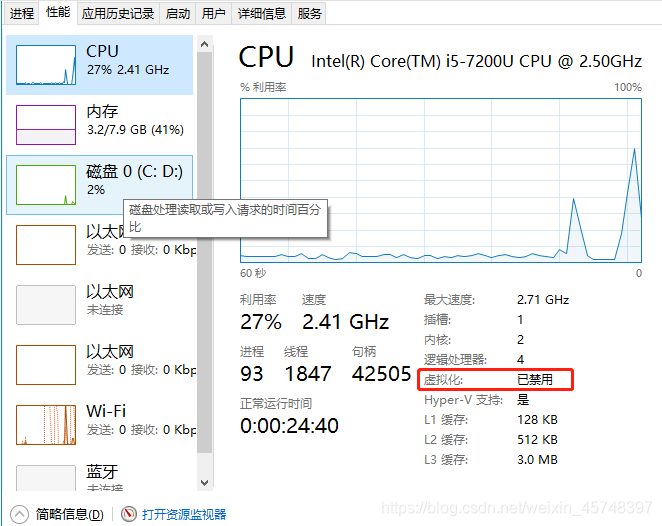
二、进入BIOS
参考以下按键,开机时按住对应的键进入BIOS:
组装机以主板分
华硕按F8、
Intel按F12,
其他品牌按ESC、F11或F12;
笔记本以品牌分
联想ThinkPad系列按F1;
其他品牌按F2;
品牌台式机按品牌分,
Dell按ESC;
其他按F12;
如果仍然不能进入BIOS,找找电脑(主板)说明书或者参考BIOS设置怎么进入图解教程。
三、开启V
1、Phoenix BIOS机型
(1)进入BIOS,选择Configuration选项,选择Intel Virtual Technology并回车。注意:若无VT选项或不可更改,则表示你的电脑不支持VT技术。
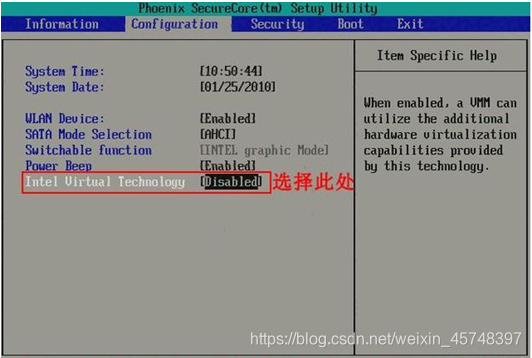
(2)将光标移动至Enabled处,并回车确定。
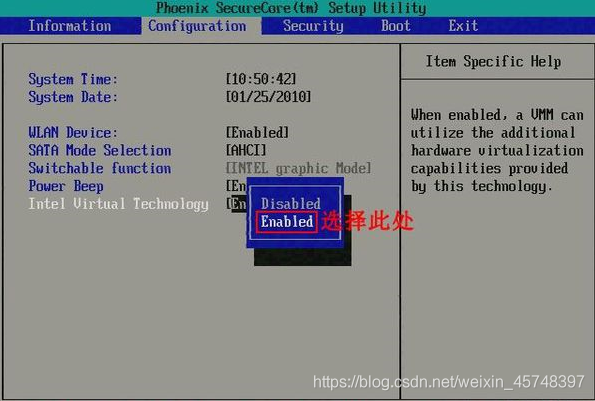
(3)此时该选项将变为Enabled,最后按F10热键保存并退出即可开启VT功能。

2、Insyde BIOS机型
(1)进入BIOS,选择Configuration选项,选择Intel Virtual Technology并回车。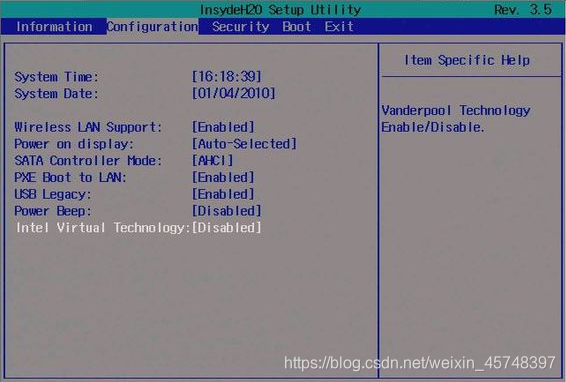
(2)将光标移动至Enabled处,并回车确定。
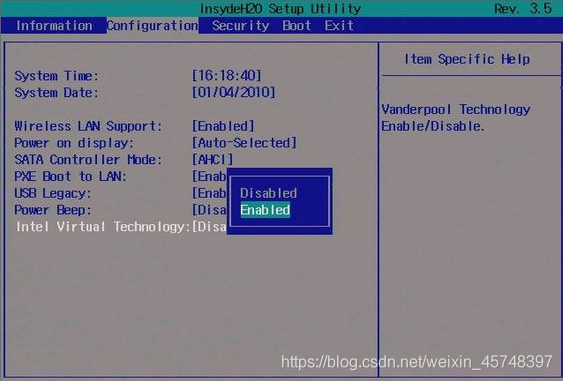
(3)此时该选项将变为Enabled,最后按F10热键保存并退出即可开启VT功能。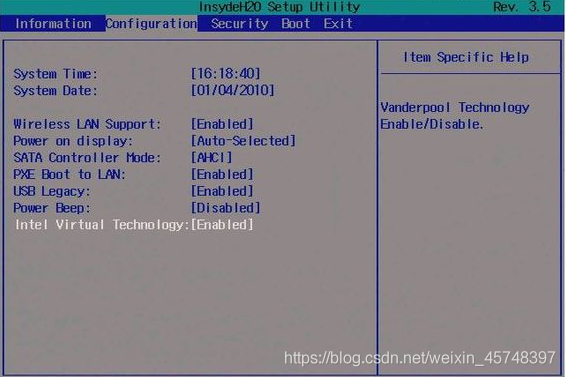
总结:开启之后虚拟化后就方便安装及开启虚拟机了






















 2004
2004











 被折叠的 条评论
为什么被折叠?
被折叠的 条评论
为什么被折叠?








